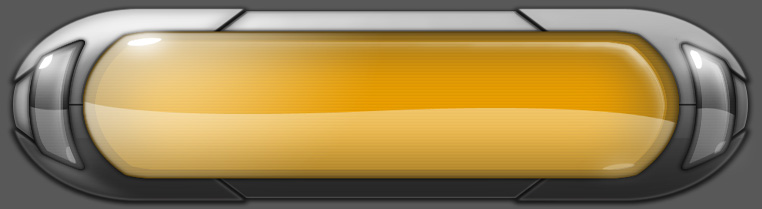Photoshop - Metaball
1
Commencez par créer une nouvelle image de 400 par 400 pixels en 72 dpi. Choisissez l'outil Ellipse de sélection et créez un cercle à peu près comme l'image ci-contre. Cliquez sur le bouton "Nouveau calque" de la palette des calques.
![[Photoshop] Metaball 01](https://2img.net/h/www.photoshopmagazine.com/tutoriaux/DigitalTropic/metaball/01.jpg)
2
Cliquez sur l'outil de dégradé et choisissez un dégradé radial. Changez les couleur comme ci-contre et faites OK.
![[Photoshop] Metaball 02](https://2img.net/h/www.photoshopmagazine.com/tutoriaux/DigitalTropic/metaball/02.jpg)
3
Avec l'outil de dégradé radial sélectionné, cliquez à partir de l'endroit où devra se trouver le reflet et déplacez vers le bas droite.
![[Photoshop] Metaball 03](https://2img.net/h/www.photoshopmagazine.com/tutoriaux/DigitalTropic/metaball/03.jpg)
4
Créez un nouveau calque. Tapez M ou bien sélectionnez l'outil de sélection. Choisissez l'outil Ellipse de sélection et tracez-en une comme ci-contre pour renforcer le reflet. Tapez L ou bien sélectionnez l'outil Lasso et créez une forme similaire à celle ci-contre en maintenant la touche Maj pour l'ajouter à la sélection existante.
![[Photoshop] Metaball 04](https://2img.net/h/www.photoshopmagazine.com/tutoriaux/DigitalTropic/metaball/04.jpg)
5
Assurez-vous que la couleur de premier plan est blanc et faites Alt+Del. Cela rempli la sélection de blanc.
![[Photoshop] Metaball 05](https://2img.net/h/www.photoshopmagazine.com/tutoriaux/DigitalTropic/metaball/05.jpg)
6
Désélectionnez. Faites "Filtre>Atténuation>Flou gaussien" et choisissez un rayon d'environ 20 et faites OK.
![[Photoshop] Metaball 06](https://2img.net/h/www.photoshopmagazine.com/tutoriaux/DigitalTropic/metaball/06.jpg)
7
Ensuite, passez le calque des reflets en mode Incrustation.
![[Photoshop] Metaball 07](https://2img.net/h/www.photoshopmagazine.com/tutoriaux/DigitalTropic/metaball/07.jpg)
8
Vous pouvez aussi appliquez un flou de 1 à la boule de base pour que ses contours ne soient pas trop brut.
![[Photoshop] Metaball 08](https://2img.net/h/www.photoshopmagazine.com/tutoriaux/DigitalTropic/metaball/08.jpg)
Et voilà !
![[Photoshop] Metaball 09](https://2img.net/h/www.photoshopmagazine.com/tutoriaux/DigitalTropic/metaball/09.jpg)